- ジェットスター
2023.07.04
ジェットスターのパソコンサイトにつながらない|ホームページ(PC)ではなくアプリでも予約した航空券の確認可

ジェットスターパソコンサイトにつながらない、ログインできないときの解決方法は3つあります。『アプリを使う・モバイル版ホームページで確認をする・コンタクトセンターに電話をする』の3つです。
これらの方法なら、ジェットスターのホームページ(PC)にアクセス、ログインができなくても、予約した航空券のこと・運航状況の確認・空席状況の確認ができるからです。
そこで、この記事では、アプリ・モバイル版ホームページ・電話を使って予約を確認する方法をご紹介します。PCサイトにつながらない・ログインできないときは、この3つの方法を使って、状況を打破してください。
また、他にも『PCサイトが正常に動くときにできること』についてもまとめています。正常に動くジェットスターのホームページを使いこなしたいときにも、この記事が役立つはずです。
ジェットスターPCサイトにログインできない|アプリ・電話で解決
ジェットスターは不定期でセールを行っています。セール時には大量のアクセスがあります。そのため、ジェットスターパソコンサイトにつながらない・ログインができないこともしばしば。
そんなときは、以下の3つの方法で解決を図りましょう。
【ジェットスターPCサイトがおかしいときの対処法】
1.アプリを使う
2.モバイル版ジェットスターサイトを確認する
3.コンタクトセンターに電話をする
・アプリを使う
ジェットスターパソコンサイトにつながらないとき・なぜかログインができないときは、まずジェットスター公式アプリを使ってみましょう。アプリなら正常に作動してくれるかもしれません。
アプリで予約内容を確認する方法は以下の通りです。
【アプリの操作手順】
1.ジェットスター公式アプリをインストール
2.アプリを開く
3.左上のメニューバーを開く
4.『予約の確認 / 変更』をタップ
5.画面の指示に従い操作する
この手順を踏めば、予約の確認および変更ができますよ。ジェットスターのホームページ(PC)につながらないときは、この方法をまずは試してみてくださいね。
ちなみに、アプリなら予約内容を確認するだけでなく、以下のこともできます。
【アプリで他にできること】
・フライト検索
・航空券予約
・オプションの追加
・運航状況の確認
・出発までの手順
・モバイルチェックイン
・セール情報の確認
予約内容の確認だけでなく、オプションの追加やセール情報の確認などいろいろなことができるわけですね。ジェットスターパソコンサイトの調子がおかしいとき、つながらないときは、アプリをぜひ使ってみてください。
・モバイル版ジェットスターホームページを確認する
ジェットスターのパソコンサイトにつながらないときは、モバイル版サイトを確認してみましょう。ひょっとすると、サイトにつながるかもしれませんよ。
その際は、スマホもしくはガラケーで『ジェットスター ホームページ』と検索して、アクセスしてみてくださいね。
・コンタクトセンターに電話をする
原因によっては、アプリ・モバイル版ジェットスターホームページを使っても、事態が好転しないかもしれません。
そんなときは、ジェットスターコンタクトセンターに電話をしてみましょう。電話でも予約した航空券のことを確認できますよ。
ジェットスターに電話をするときは、以下の番号にかけてみてくださいね。
【ジェットスター機種別電話番号】
| 電話の種類 | 問い合わせ番号 |
|---|---|
| PHS | 050-3163-8538 |
| PHS以外 | 0570-550-538 |
2020年7月現在
※日本語の受付対応は9時~21時まで
時間をおいてもジェットスターホームページ(PC)につながらない、ログインできないときは上記の問い合わせ先に電話をしてみてくださいね。
あなたのケータイがPHSなら上段を、スマホなどPHS以外の機種であれば、下段の番号に電話をしましょう。
ジェットスターコンタクトセンターにつながり、事態の原因と解決方法がわかるかもしれません。
ただし、日本語対応は9時~21時までですので、気をつけてくださいね。
ジェットスターホームページ言語が日本語じゃない|日本語にする方法
日本国内からのアクセスなのになぜか表示言語が英語のときや、海外からジェットスターホームページ(PC)にアクセスした場合、言語が日本語以外になっているかもしれません。これでは操作をしにくいですよね。
そんなときは、言語を日本語に設定しましょう。日本語に設定する方法は非常にカンタンですよ。
【日本語表示にする方法】
手順1.ジェットスターホームページ(PC)にアクセス
手順2.TOP画面最下部にある『○○語』をクリック
手順3.『日本(日本語)』をクリック
この3ステップを実行するだけで、ジェットスターパソコンサイトの表示言語を日本語に変更できます。
表示言語を日本語に戻したいときは、この方法を試してみてくださいね。ジェトスターホームページをスムーズに扱うことができるハズですよ。
【搭乗前に要確認!】ジェットスターパソコンサイトで確認できること
ジェットスターパソコンサイトが正常につながるようになった、ログインできるようになった場合、ホームページ(PC)でできることはおもに以下の7つです。
【ジェットスターパソコンサイトで確認できる7つのこと】
予約確認
運航状況の確認
空席状況の確認
運賃と料金表の確認
セールの確認
手荷物に関するルールの確認
子どもに関するルールの確認
・予約確認
ジェットスターパソコンサイトでは、航空券の予約内容を確認できます。予約内容を確認したいときは、以下の方法を試してみてください。
【予約確認方法】
1.公式サイトTOP画面右上にある『メニュー』をクリック
2.画面右の『予約の確認 / 変更』をクリック
3.必要情報を入力
4.画面の指示に従い操作
この方法を実行するだけで、あなたの航空券をホームページ(PC)上で確認することができますよ。予約内容を確認したいときの参考にしてくださいね。
・運航状況の確認
ジェットスターならホームページ(PC)で運航状況を確認することができます。その際の確認方法は以下の通りです。
【運航状況の確認方法】
1.『ジェットスター 運航状況』にアクセス
2.『Flights From City』の右にある『+』を選択
3.出発空港を選択
4.『Flights To City』の右にある『+』を選択
5.到着空港を選択
6.『出発予定日』のいずれかを選択
7.『Go』と書かれたオレンジ色のボタンを選択
この手順を踏めば、誰でもカンタンにジェットスターの運航状況を調べることができますよ。
ただし、運行状況を調べられる日は『昨日・今日・明日・明後日』の4日間のみです。それ以前やそれ以降の日程を調べることはできませんので、ご注意下さい。
・空席状況の確認
ジェットスターパソコンサイトで空席状況を確認したいときは、以下の手順を踏めばOKです。
【空席状況の確認方法】
手順1.公式サイトTOP画面中央にある『出発地・到着地・日程』を選択
手順2.『フライト検索』と書かれたオレンジ色のボタンを選択
この2ステップで、搭乗希望日に空席があるかどうかを確認できます。もしも空席がないときは、ジェットスターホームページ(PC)のTOP画面に戻り、日程を選び直してくださいね。
・運賃と料金表の確認
ジェットスターパソコンサイトでは運賃・料金表を確認することもできます。
【運賃と料金表確認する方法】
1.公式サイトTOP画面右上にある『メニュー』をクリック
2.画面左にある『時刻表 / 運賃・料金表』をクリック
この手順を踏めば、2020年10月24日までの運賃と料金表をホームページ上で確認できますよ。
ちなみに、料金表では機内持ち込み荷物・受託手荷物・座席指定料金・支払い手数料も記載されています。ぜひ確認してみてくださいね。
・セールの確認
ジェットスターは不定期でセールを開催しています。そのセール情報をジェットスターホームページ(PC)から確認できるのです。
ジェットスターのセール確認も簡単にできます。ジェットスターホームページの上部にある『セール』をクリックすれば、セール情報が記載されたページへと移動します。
移動先のページでジェットスターのセール情報を確認してくださいね。
・手荷物に関するルールの確認
ジェットスターパソコンサイトでは、ジェットスターの料金だけでなく手荷物に関する情報も確認できます。その際の方法は以下の通りです。
【手荷物に関する情報の確認方法】
1.公式サイトTOP画面右上にある『虫眼鏡マーク』をクリック
2.『検索結果』を選択し『手荷物』と入力
検索結果には『機内持ち込み荷物の条件』と『受託手荷物の条件に付いて』が表示されます。知りたい方をクリックして、確認してみてくださいね。
・子どもに関するルールの確認
ジェットスターのホームページ(PC)を使って、子供料金や搭乗年齢制限が知りたい人は、以下の方法で確認してみてくださいね(ちなみに、2歳以上の子供は大人料金になります)。
【子どもに関する情報の確認方法】
1. 画面右上の『虫眼鏡マーク』を選択
2.『検索結果』をクリックし『子供』と入力
検索結果に『お子様のご搭乗について』『小さなお子様を連れてのご搭乗について』など、子どもに関する情報がたくさん出てきます。
搭乗年齢に関する情報を知りたいときは、『お子様のご搭乗について』を選択してくださいね。
ジェットスター・ジャパンのパソコンサイトで航空券を購入する方法
ジェットスターのパソコンサイトで航空券を予約する方法は、非常にカンタンです。
【ジェットスターパソコンサイトから予約する方法】
手順1.公式サイトTOPで『日程』などの搭乗条件を入力
手順2.提示された航空券で希望する時間帯を選択
手順3.『搭乗クラス』に関するオプションを選択
手順4.『手荷物』に関するオプションを選択
手順5.希望するシート・座席位置を選択
手順6.『 Club Jetstar 』に入会するか否かを選択
手順7.『氏名』などの必要情報を入力
あらかじめ搭乗希望日などが決まっているのであれば、数分で手続きは完了するハズです。ジェットスターの航空券を公式ホームページ(PC)から予約するときは、この方法を試してみてくださいね。
また、すでにClub Jetstar の会員である人は、氏名等を入力する必要がありません。さらに短い時間で予約を済ませることが可能ですよ。
Club Jetstar 会員については次で詳しくご紹介していますので、チェックしてみてくださいね。
ジェットスターホームページで航空券の予約確認以外にできること
ジェットスターのホームページ(PC)が正常に作動しているとき、航空券の予約確認以外にも様々なことができます。具体的には以下の6つができますよ。
・追加オプションの申し込み
・ジェットスター会員登録
・ジェットスターカードの申し込み
・レンタカーの申し込み
・ホテルの申し込み
・ツアーの申し込み
・追加オプションの申し込み
ジェットスターのホームページ(PC)から、オプションを追加させることができます。追加させることができるオプションは以下のものです。
【後からでも追加できるオプション】
・受託手荷物
・機内持ち込み手荷物(+7kgのみ)
・座席指定
・機内食と飲み物
・機内エンターテイメント(映画)
・機内快適グッズ(アイマスク・ハンドクリームなど)
ジェットスターでは、このようなオプションを後から追加することが可能です。オプションの内容に不安を感じたときは、『ジェットスター オプション追加ページ』の下部から申し込んでくださいね。
ただし、オプションを後から追加すると、オプション料金が割高になることも。ご注意ください。
・ジェットスター会員登録
ジェットスターのパソコンサイトであれば、『 Club Jetstar 』の会員登録ができます。
Club Jetstar 会員になれば『航空券の割引』『手荷物・座席指定料金が20%OFF』になります。Club Jetstarの年会費は3,980円ですが、ジェットスターを頻繁に利用する人は会員登録をすると、総合的にお得になるかもしれませんよ。
Club Jetstarに入りたいときはClub Jetstar 会員登録申し込みページから申し込んでくださいね。
・ジェットスターカードの申し込み
実は、ジェットスターにはクレジットカードがあります。その名も『ジェットスターカード』。ジェットスターカードを所持すれば、『Club Jetstar 会員』の年会費が1年間無料になりますよ。
また、ジェットスターカードの年会費は980円と非常に安いです。この値段でClub Jetstar 会員を1年間無料で試せるなんて、お得ですよね。
ジェットスターカードに興味を持った人は『ジェットスターカード申し込みページ』から申し込んでみてくださいね。
・レンタカーの申し込み
ジェットスターのホームページ(PC)では、レンタカーの申し込みをすることも可能です。日本国内はもちろん、アメリカ・ヨーロッパ・ブラジル・アフリカなど、合計で45,000もの地域でレンタカーを利用できるのです。
しかも、カスタマーサポートは24時間年中無休。サポート面が不安になりがちな海外でも、安心して利用することができますよ。
ジェットスターパソコンサイトでレンタカーを申し込む際は『ジェットスター レンタカー 申し込みページ』から申し込んでくださいね。
・ホテルの申し込み
ジェットスターのホームページ(PC)から、なんとホテルを予約することも可能です。ホテルに関しても、アメリカ・ヨーロッパ・アフリカなど、多くのホテルを予約することができます。
「他の宿泊サイトに移動して、宿を探すのはめんどくさい」と感じる人は、ジェットスターパソコンサイトでホテルも申し込んでしまうとよいかもしれません。
その際は『ジェットスター ホテル 予約ページ』から申し込んでくださいね。『最低価格保証』という文字があなたを出迎えてくれますよ。
・ツアーの申し込み
ジェットスターホームページ(PC)からツアーを申し込むことも可能です(2020年7月現在では海外パッケージツアーは販売停止中)。
航空券とホテル代がセットで20,000円を切ることも多く、非常にお得な内容になっています。
気になった人は、『ジェットスター ツアー 申し込みページ』の国内パッケージツアー・国内ダイナミックパッケージ(航空券とホテルを自由に選べるセット)をクリックしてみてくださいね。
北は札幌、南は宮古島まで、行き先を選ぶことができますよ。
ジェットスターのホームページに「エラー」が!不具合が起こったときの対処策
ジェットスターの公式ホームページサイトから、予約を取ろうとしたとき、「エラー」が表示されて困ったという方が多いそうです。
そんなときは、自分のネット環境や PC、スマホの確認をおこなってみましょう。たとえば、無線ルーターや Wi-Fi が上手く機能していないと、パソコンからの予約の際にエラーが表示されることがあります。
パソコンとネットを無線で繋いでいる方は、機器からの送信とパソコン側の受信が正しくされているかを確認してみてください。
ジェットスターのアプリが開けなくなった!
ジェットスターのアプリが開けなくなったときは、「アプリがアップデートされていない」場合と「スマホの設定により、開けなくなっている」場合があります。
アップデートされていないアプリは開けなくなることがありますので、更新をおこなってみましょう。
またスマホによっては、「このアプリはWi-Fiに繋がっているだけ接続できる」など、細かく設定することが可能です。
こういった設定では、モバイルデータ通信量の消費を抑えることができます。しかし、この設定によってジェットスターのアプリが開けなくなることも。
そのため、アプリが開けない・開いても使えないときは、スマホの設定を確認してみることもおすすめです。
クレジットカード決済中にエラーが出たとき
回線が混雑すると、エラーが表示されることがあります。セール時などは、特にエラーが起こりやすいとのこと。決済中にエラーが表示されたら、誰しも不安になりますよね。
しかし、ここで焦ってチケットを取り直すのはおすすめではありません!なぜなら、先ほどの予約が、しっかり取れている場合があるためです。
予約が正確に取れていると、ジェットスターからメールが届きます。また、少し時間をおいてからジェットスターに再度ログインし、予約が完了しているかを確認してみてください。二重支払いとなってしまわないよう、十分にご注意くださいね。
まとめ.ジェットスターPCサイトで搭乗前に予約内容を確認しよう!
ジェットスターのパソコンサイトにつながらないときは、アプリ・モバイル版ホームページ・電話を使って確認してみてくださいね。ひょっとすると、予約内容等を確認することができるかもしれません。
また、ジェットスターホームページ(PC)が正常に作動するようになったら、セール内容や運行状況のチェックをするとよいでしょう。ホームページでしか乗っていない情報を確認することができるかもしれませんよ。
ほかにも、ジェットスターホームページでは、レンタカー・ホテル・ツアーを申し込むこともできます。他サイトで手続きをするのが面倒なときは、ジェットスターで申し込むとよいでしょう。
掲載情報は投稿日時点のものです。 掲載情報は各業者の公式サイトなどの公開情報を独自に収集したものであり、弊社独自の観点によるものです。 実際のサービス内容を保証するものではありません。 各サービス内容は様々な条件によって変更される場合があります。 実際の利用時は必ず各業者に詳細をご確認ください。